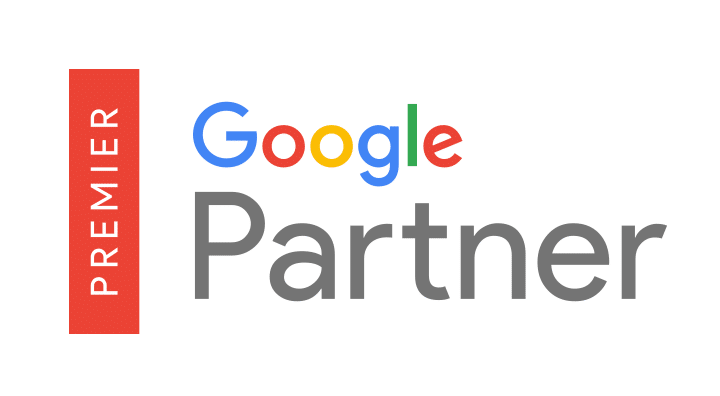Menu
Ouvrir l’index du contenu
Ce guide a été mis à jour le
Les étapes pour créer des pop-ups avec Optin Monster sont très simples. Continuez à lire pour voir comment faire.
Grâce à Optin Monster, vous pouvez créer des modules apparaître pour votre site WordPress, afin de recueillir les données et suggestions de vos utilisateurs.
Créer des fenêtres pop-up avec Optin Monster présente plusieurs plus-values:
Les formulaires créés avec cet outil sont intégrés à Google Analytics et vous permettent d’effectuer les opérations suivantes A/B Essai de fractionnement d’améliorer la performance des modules créés.
Installer et activer le plugin Optin Monster pour WordPress. Vous devrez créer un compte, car il s’agit d’un plugin premium.
Vous pouvez créer des campagnes à partir de l’écran du tableau de bord. Vous devez d’abord sélectionner l’option caractère pour créer. Les options disponibles dépendent du plan que vous avez sélectionné lors de la création de votre compte. Vous avez le choix entre :

Ensuite, choisissez un patron à utiliser pour le type de campagne choisi. Pour le sélectionner, passez la souris dessus, puis cliquez sur Utiliser le modèle.
Choisissez un prénom pour la campagne et ensuite confirmer.
Dans notre cas, nous choisissons Lightbox Popup.
À l’intérieur du Constructeur de campagne vous verrez 3 colonnes : menu, options et aperçu.
En général, toutes les campagnes comprennent : titre (soyez bref), slogans, médias (dans lesquels insérer une image ou l’URL d’une vidéo).

Quand vous aurez fini de le modifier, publier votre campagne en sauvegardant les changements.
Les campagnes nouvellement créées sont mises en pause par défaut. Pour les démarrer, passez la souris sur la barre d’état en haut de l’écran, puis cliquez sur Lancez la campagne.

Une fois la campagne lancée, son état sera affiché comme « Live ». Pour le mettre de nouveau en pause, il suffit de cliquer à nouveau sur le statut et de sélectionner Campagne Pause.

La dernière étape consiste à placer votre campagne sur le site WordPress.
Pour ce faire, sélectionnez l’option Monstre d’Optine sur la barre latérale. Ensuite, sélectionnez Campagnes et puis Rafraîchir les options.Comme ceci, toutes les campagnes créées sur votre compte seront synchronisées avec le plugin.

Cliquez ensuite sur le lien Mise en ligne qui se trouve sous le titre de la campagne que vous voulez activer. L’état de la campagne sera affiché à droite du titre.

Si vous vous arrêtiez ici, votre code de campagne serait inséré dans tout le site. Pour vérifier où chaque campagne peut apparaître, utilisez le menu Règles d’affichage en Constructeur de campagne sur votre compte Optin Monster.

Vous pouvez configurer la campagne de manière à ce que la fenêtre contextuelle apparaisse après un certain nombre de secondes, lorsque l’utilisateur montre son intention de quitter le site, ou après qu’il ait fait défiler une zone spécifique de la page. Vous pouvez également configurer le formulaire à afficher lorsque l’utilisateur clique sur un lien spécifique ou en fonction de la date et de l’heure de la visite.
Si vous devez configurer plusieurs règles, la campagne ne sera chargée que lorsque toutes les règles auront été respectées. Par exemple, vous pouvez configurer le pop up pour qu’il apparaisse après 5 secondes et lorsque l’utilisateur a vu au moins 40% de la page. Dans ce cas, Optin Monster ne demandera pas la validité d’au moins une des conditions. Le module ne sera chargé que lorsque les deux conditions seront remplies.
Vous pouvez également décider de faire en sorte que la fenêtre contextuelle n’apparaisse qu’aux utilisateurs qui ont certaines fonctionnalités. Vous pouvez choisir des visiteurs qui ont vu au moins 3 pages, ou qui utilisent un certain type d’appareil. Vous pouvez également choisir qui a interagi avec une certaine campagne, qui provient d’une source de trafic spécifique, ou qui a certains paramètres dans l’URL. Vous pouvez également le faire apparaître à toute personne qui a un certain cookie dans son navigateur, ou qui provient d’une certaine URL avec une balise d’ancrage spécifique.
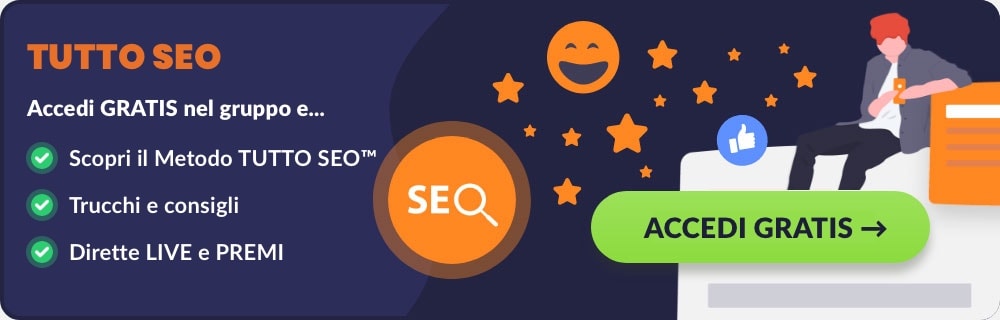
Créez des fenêtres contextuelles avec Optin Monster. aider à recueillir les données et les opinions de vos utilisateurs. Créer une campagne avec cet outil est facile et les options de personnalisation sont nombreuses et polyvalentes. La documentation disponible est également très complète, même s’il s’agit principalement de textes et de vidéos en anglais.
Avec Optin Monster vous permet de créer des campagnes pour des appareils et des objectifs spécifiquesmais vous devez considérer qu’il n’y a pas de période d’essai gratuite. Le plan le moins cher commence à 9 $ par mois et peut aller jusqu’à 29 $. Tous les plans peuvent être annulés gratuitement pendant les 14 premiers jours. Le type de plan influe sur les outils qui seront disponibles. Pour cette raison, je vous recommande de réfléchir à l’objectif pour lequel vous créez le pop up avant de décider quel plan acheter.
Vous cherchez un outil pop-up pour votre site WordPress ? Que pensez-vous du plugin que je vous ai montré aujourd’hui ? Si vous avez déjà créé des pop-ups avec Optin Monster, comment vous êtes-vous retrouvé ? Comme d’habitude, je vous invite à laisser vos commentaires et questions dans l’encadré ci-dessous.

Ouvrir l’index du contenu Ce guide a été mis à jour le 14 Octobre, 2019 Une des meilleures façons de rendre votre site facile à

Ouvrir l’index du contenu Ce guide a été mis à jour le 14 Octobre, 2019 Vous essayiez d’accéder à votre site mais vous avez eu

Qu’il s’agisse de la création d’un site internet, ou de sa refonte, on souhaite bien évidemment trouver la meilleur agence web casablanca pour la réalisation

Vous avez besoin d’un site Web. Vous ne savez pas comment vous y prendre. Ne cherchez plus loin ! Que ce soit pour un compte personnel ou
Passionné par le web depuis plus de 10 ans nous souhaitons le rendre accessible à un maximum d’entreprises et de particuliers,
Tout ça à petit prix et MADE IN FRANCE